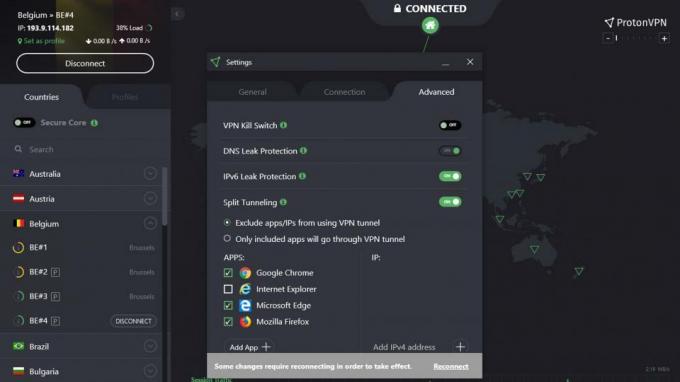Labojums: Tiny Tina's Wonderlands netiks palaists vai netiks ielādēts datorā
Literārs Mistrojums / / March 26, 2022
Gearbox Software un 2K Games ir nākuši klajā ar darbības lomu spēles FPS videospēli ar nosaukumu “Tiny Tina’s Wonderlands”. Tas ir Borderlands sērijas papildu izdevums un Borderlands 2 pēctecis: Tiny Tina’s Assault on Dragon Keep. Nosaukums ir diezgan optimizēts operētājsistēmai Windows, taču šķiet, ka ar to saskaras daudzi spēlētāji Mazās Tīnas Brīnumzemes spēle netiks palaista vai netiek ielādēta operētājsistēmā Windows PC, kas ir negaidīta.
Šķiet, ka spēlei ir dažas izplatītas problēmas ar palaišanu, tāpat kā citām datorspēlēm, kurās spēlētājus var ietekmēt startēšana avarē vai netiek palaists problēmas lielākajā daļā scenāriju. Mūsdienās ne tikai datorspēlēm, bet arī konsoļu spēlēm var būt vairākas problēmas ar startēšanu vai avārijām vairāku iemeslu dēļ. Tagad, ja arī jūs saskaraties ar to pašu problēmu, varat mēģināt pilnībā izpildīt šo problēmu novēršanas rokasgrāmatu, lai to novērstu.

Lapas saturs
-
Labojums: Tiny Tina's Wonderlands netiks palaists vai netiks ielādēts datorā
- 1. Palaidiet spēli kā administrators
- 2. Atjauniniet grafikas draiverus
- 3. Atjauniniet Windows
- 4. Uzdevumu pārvaldniekā iestatiet augstu prioritāti
- 5. Izmantojiet Epic Games palaidēja problēmu novēršanas funkciju
- 6. Atiestatiet Vault kešatmiņu Epic Games palaidējā
- 7. Enerģijas opcijās iestatiet augstu veiktspēju
- 8. Baltajā sarakstā Tiny Tina’s Wonderlands par pretvīrusu programmatūru
- 9. Pārinstalējiet Microsoft Visual C++ Runtime
- 10. Labojiet spēļu failus
- 11. Atjauniniet Tiny Tina's Wonderlands
- 12. Mēģiniet palaist spēli tieši no instalācijas ceļa
- 13. Sazinieties ar 2K atbalsta dienestu
Labojums: Tiny Tina's Wonderlands netiks palaists vai netiks ielādēts datorā
Tāpēc pastāv liela iespēja, ka jūsu spēle Tiny Tina’s Wonderlands netiks palaista vairāku iespējamo iemeslu dēļ. piemēram, novecojuši grafikas draiveri, novecojusi spēles versija, trūkstoši vai bojāti spēļu faili, nevajadzīgi fona uzdevumi, utt. Lai gan tā ir novecojusi Windows versija, problēmas ar Microsoft Visual C++ Redistributable, Epic Games Launcher glabātuves kešatmiņu var radīt jums daudz problēmu.
Dažkārt ar pretvīrusu saistītas problēmas, spēles vai klienta palaišana bez administratora piekļuves, problēmas ar instalētajiem spēļu failiem u.c. var izraisīt, ka spēle netiek ielādēta vai netiks palaists vienalga. Ieteicams veikt visas metodes pa vienam, līdz problēma tiek novērsta. Tātad, bez papildu piepūles, iesim tajā.
1. Palaidiet spēli kā administrators
Noteikti palaidiet spēles exe failu kā administratoru, lai izvairītos no lietotāja konta kontroles saistībā ar privilēģiju problēmām. Jums vajadzētu arī palaist Epic Games Launcher kā datora administratoru. Lai to izdarītu:
- Ar peles labo pogu noklikšķiniet uz Mazās Tīnas Brīnumzemes exe saīsnes failu savā datorā.
- Tagad atlasiet Īpašības > Noklikšķiniet uz Saderība cilne.

- Noteikti noklikšķiniet uz Palaidiet šo programmu kā administratoru izvēles rūtiņa, lai to atzīmētu.
- Klikšķiniet uz Pieteikties un atlasiet labi lai saglabātu izmaiņas.
Noteikti veiciet tās pašas darbības arī Epic Games Launcher.
2. Atjauniniet grafikas draiverus
Lai visas programmas darbotos nevainojami, Windows sistēmā vienmēr ir jāatjaunina grafikas draiveri. Lai to izdarītu:
- Ar peles labo pogu noklikšķiniet uz Sākt izvēlne lai atvērtu Ātrās piekļuves izvēlne.
- Klikšķiniet uz Ierīču pārvaldnieks no saraksta.
- Tagad dubultklikšķi uz Displeja adapteri kategoriju, lai paplašinātu sarakstu.

Sludinājumi
- Tad ar peles labo pogu noklikšķiniet uz īpašās grafiskās kartes nosaukuma.
- Izvēlieties Atjaunināt draiveri > Izvēlēties Automātiski meklēt draiverus.
- Ja ir pieejams atjauninājums, tas automātiski lejupielādēs un instalēs jaunāko versiju.
- Kad tas ir izdarīts, noteikti restartējiet datoru, lai mainītu efektus.
Varat arī manuāli lejupielādēt jaunāko grafikas draivera versiju un instalēt to tieši no grafiskās kartes ražotāja oficiālās vietnes. Nvidia grafiskās kartes lietotāji var atjaunināt lietotni GeForce Experience, izmantojot Nvidia oficiālā vietne. Tikmēr AMD grafisko karšu lietotāji var apmeklēt AMD vietne par to pašu.
3. Atjauniniet Windows
Windows operētājsistēmas versijas atjaunināšana vienmēr ir būtiska datoru lietotājiem, kā arī datoru spēlētājiem, lai samazinātu sistēmas traucējumus, saderības problēmas un avārijas. Tikmēr jaunākā versija lielākoties ietver papildu funkcijas, uzlabojumus, drošības ielāpus un daudz ko citu. Darīt to:
- Nospiediet Windows + I taustiņi, lai atvērtu Windows iestatījumi izvēlne.
- Tālāk noklikšķiniet uz Atjaunināšana un drošība > Atlasīt Meklēt atjauninājumus saskaņā Windows atjaunināšana sadaļā.
- Ja ir pieejams funkcijas atjauninājums, atlasiet Lejupielādējiet un instalējiet.
- Atjaunināšanas pabeigšana var aizņemt kādu laiku.
- Kad tas ir izdarīts, restartējiet datoru, lai instalētu atjauninājumu.
4. Uzdevumu pārvaldniekā iestatiet augstu prioritāti
Iestatiet spēles prioritāti augstākajā segmentā, izmantojot uzdevumu pārvaldnieku, lai norādītu Windows sistēmai pareizi palaist spēli. Lai to izdarītu:
Sludinājumi
- Ar peles labo pogu noklikšķiniet uz Sākt izvēlne > Atlasīt Uzdevumu pārvaldnieks.
- Noklikšķiniet uz Procesi cilne > Ar peles labo pogu noklikšķiniet uz Mazās Tīnas Brīnumzemes spēles uzdevums.
- Izvēlieties Iestatiet prioritāti uz Augsts > Aizvērt uzdevumu pārvaldnieku.
- Visbeidzot palaidiet Mazās Tīnas Brīnumzemes spēle, lai pārbaudītu, vai tā avarē datorā vai nē.
5. Izmantojiet Epic Games palaidēja problēmu novēršanas funkciju
Epic Games Launcher ir diezgan forša funkcija ar nosaukumu “Traucējummeklēšana”, kas būtībā ļauj lietotājiem izmantot šo funkciju, ja kaut kas nav kārtībā ar pašu palaidēju. Darīt tā:
- Atvērt Epic spēļu palaidējs > Noklikšķiniet uz sava Profils sadaļa atrodas augšējā labajā stūrī.
- Klikšķiniet uz Iestatījumi > Ritiniet mazliet uz leju un noklikšķiniet uz "Problēmu novēršana".
- Pagaidiet, līdz process tiks pabeigts.
- Kad tas ir izdarīts, izejiet un atkārtoti palaidiet Epic Games Launcher, lai pārbaudītu problēmu.
6. Atiestatiet Vault kešatmiņu Epic Games palaidējā
Ja Epic Games Launcher problēmu novēršana neizdevās, varat mēģināt atiestatīt glabātuves kešatmiņu, veicot tālāk norādītās darbības.
- Atvērt Epic spēļu palaidējs > Noklikšķiniet uz sava Profils sadaļa atrodas augšējā labajā stūrī.
- Klikšķiniet uz Iestatījumi > Ritiniet mazliet uz leju un noklikšķiniet uz “Rediģēt Vault Cache atrašanās vietu”.
- Tagad noklikšķiniet uz tā un atlasiet “Atiestatīt”.
- Kad tas ir izdarīts, atkārtoti palaidiet Epic Games Launcher.
7. Enerģijas opcijās iestatiet augstu veiktspēju
Ja jūsu Windows sistēma darbojas barošanas opcijās līdzsvarotajā režīmā, vienkārši iestatiet augstas veiktspējas režīmu, lai iegūtu labākus rezultātus. Lai gan šī opcija prasīs lielāku enerģijas patēriņu vai akumulatora patēriņu. Lai to izdarītu:
- Noklikšķiniet uz Sākt izvēlne > Rakstīt Vadības panelis un noklikšķiniet uz tā meklēšanas rezultātos.
- Tagad dodieties uz Aparatūra un skaņa > Atlasīt Barošanas opcijas.
- Klikšķiniet uz Augsta veiktspēja lai to atlasītu.
- Noteikti aizveriet logu un pilnībā izslēdziet datoru. Lai to izdarītu, noklikšķiniet uz Sākt izvēlne > Dodieties uz Jauda > Izslēgt.
- Kad dators ir pilnībā izslēgts, varat to atkal ieslēgt.
8. Baltajā sarakstā Tiny Tina’s Wonderlands par pretvīrusu programmatūru
Dažreiz var būt arī iespējams, ka jūsu noklusējuma Windows pretvīrusu programma ir pārāk agresīva, lai bez īpašām atļaujām veiktu trešo pušu uzdevumus. Tātad, jums vajadzētu iekļaut baltajā sarakstā spēles failu, kā arī lietojumprogrammu Epic Games Launcher pretvīrusu programmatūrā. Darīt to:
- Iet uz Windows iestatījumi nospiežot Win+I atslēgas.
- Klikšķiniet uz Atjaunināšana un drošība > Atlasīt Windows drošība.
- Klikšķiniet uz Aizsardzība pret vīrusiem un draudiem > Sadaļā Aizsardzība pret vīrusiem un draudiem noklikšķiniet uz Pārvaldīt iestatījumus.
- Sadaļā Izņēmumi noklikšķiniet uz Pievienojiet vai noņemiet izņēmumus.
- Klikšķiniet uz Pievienojiet izslēgšanu > Atlasīt Fails.
- Pārlūkojiet vietu, kur instalējāt Tiny Tina’s Wonderlands.
- Vienkārši atlasiet lietojumprogrammas failu wonderlands.exe un pievienojiet to baltajam sarakstam.
- Pēc tam vienkārši dodieties uz instalēto Epic Games Launcher direktoriju un pievienojiet arī lietojumprogrammas failu EpicGamesLauncher.exe.
- Kad abi faili ir pievienoti baltajam sarakstam, noteikti restartējiet datoru, lai piemērotu izmaiņas.
9. Pārinstalējiet Microsoft Visual C++ Runtime
Noteikti pārinstalējiet savā datorā Microsoft Visual C++ Runtime, lai pilnībā novērstu vairākas spēļu problēmas vai kļūdas. Darīt to:
- Nospiediet Windows taustiņu no tastatūras, lai atvērtu Sākt izvēlne.

- Tips Lietotnes un funkcijas un noklikšķiniet uz tā meklēšanas rezultātos.
- Tagad atrodiet Microsoft Visual C++ programma(-as) sarakstā.

- Izvēlieties katru programmu un noklikšķiniet uz Atinstalēt.
- Apmeklējiet oficiālā Microsoft vietne un lejupielādējiet jaunāko Microsoft Visual C++ Runtime versiju.
- Kad tas ir izdarīts, instalējiet to savā datorā un restartējiet sistēmu, lai mainītu efektus.
10. Labojiet spēļu failus
Ja rodas problēma ar spēles failiem un tie tiek bojāti vai trūkst, noteikti izmantojiet šo metodi, lai viegli pārbaudītu problēmu.
- Atveriet Epic Games palaidēju > noklikšķiniet uz Bibliotēka.
- Noklikšķiniet uz trīs punktu ikonas Mazās Tīnas Brīnumzemes.
- Klikšķiniet uz Pārbaudīt un tas sāks pārbaudīt spēles failus.
- Pagaidiet, līdz process ir pabeigts, un restartējiet palaidēju.
11. Atjauniniet Tiny Tina's Wonderlands
Ja kādu laiku neesat atjauninājis savu spēli Tiny Tina’s Wonderlands, noteikti veiciet tālāk norādītās darbības, lai pārbaudītu atjauninājumus un instalētu jaunāko ielāpu (ja pieejams). Lai to izdarītu:
- Atveriet Epic Games palaidēju > Virzieties Bibliotēka.
- Tagad noklikšķiniet uz trīs punktu ikonas Mazās Tīnas Brīnumzemes.
- Pārliecinieties, ka Automātiskā atjaunināšana variants ir ieslēgts.
12. Mēģiniet palaist spēli tieši no instalācijas ceļa
Ieteicams mēģināt palaist Tiny Tina’s Wonderlands spēli tieši no instalēšanas ceļa, nevis palaist, izmantojot Epic Games Launcher. Tas nodrošinās, vai ir radusies problēma ar palaidēju. Vienkārši dodieties uz instalēto spēļu direktoriju un palaidiet spēli tieši, ar peles labo pogu noklikšķinot uz faila wonderlands.exe. Atlasiet Palaist kā administratoram un noklikšķiniet uz Jā (ja to pieprasa UAC).
13. Sazinieties ar 2K atbalsta dienestu
Ja neviena no metodēm jums nepalīdzēja, noteikti to dariet sazinieties ar 2K atbalstu turpmākai palīdzībai. Dažreiz atbalsta aģents var sniegt labākus risinājumus nekā citi, un jūs varat arī palielināt biļeti ātrākai atrisinājumam. Tātad izstrādātāji var tajā dziļi ienirt.
Tā tas ir, puiši. Mēs ceram, ka šī rokasgrāmata jums bija noderīga. Ja rodas papildu jautājumi, varat komentēt zemāk.